كيف تسرع بلوستاكس لتجربة ألعاب أسرع؟
نشرت: 2022-02-13هل تريد تسريع بلوستاكس ؟ BlueStacks هو أشهر محاكي Android للألعاب لسبب ما. إنه يوفر سرعات عالية بشكل لا يصدق ، حتى أسرع من هاتف Samsung Galaxy 9 الذكي. ومع ذلك ، حتى البرامج السريعة مثل BlueStacks يمكن أن تتأخر في بعض الأحيان. إذا كنت ترغب في العثور على المزيد من محاكيات Android لنظام التشغيل Windows ، فتحقق من هذا المنشور من BrowserCam.
فكيف تسريع بلوستاكس؟ هناك العديد من الأشياء التي يمكنك تجربتها لتحسين سرعة المحاكي على جهاز الكمبيوتر الخاص بك. مع السرعة العالية ، ستتمكن من الاستمتاع بألعابك المفضلة ، بغض النظر عن مدى دقة رسوماتها.
قبل تحسين سرعة BlueStacks ، تأكد من أن لديك جهاز كمبيوتر بسرعة جيدة.
- الموضوعات ذات الصلة: 6 نصائح عمل لزيادة سرعة الكمبيوتر
جدول المحتويات
كيفية تسريع بلوستاكس؟
فيديو تعليمي
قدمنا هذه المقالة في شكل فيديو تعليمي لراحة القارئ. إذا كنت مهتمًا بالقراءة فيمكنك تخطي الفيديو الآن ومشاهدته بعد الانتهاء من قراءة هذا المقال.
فيما يلي بعض الطرق التي يمكنك من خلالها محاولة جعل محاكي Android هذا أسرع:
1. تحديث بلوستاكس
الحل الأسهل الذي قد يؤدي فقط إلى الحيلة وإصلاح التأخر هو تحديث البرنامج. يجب عليك تثبيت أحدث إصدار متاح من BlueStacks. عادةً ما تكون الإصدارات الأحدث أسرع من الإصدارات الأقدم ، لذلك ستجد على الأرجح سرعات أفضل بكثير.
للتحقق من إصدار Bluestacks الخاص بك ، انتقل إلى الإعدادات> حول> التحقق من وجود تحديثات .
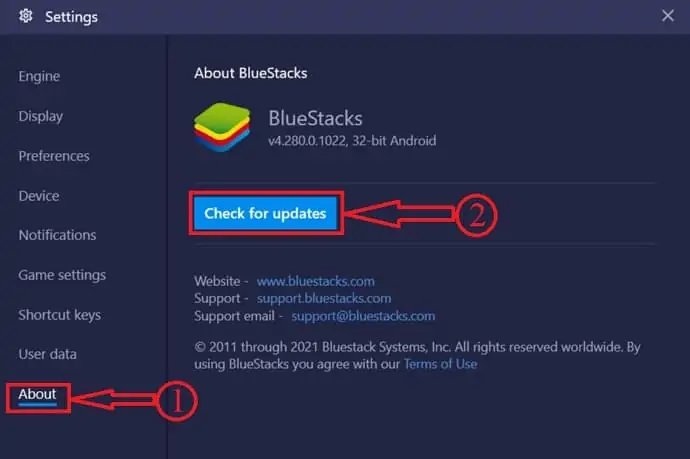
الآن ، ربما تفكر في بيانات الألعاب والتقدم المحرز؟ إذا كان لديك الإصدار 3.52.66.1905 أو أعلى ، فستتمكن من التحديث دون فقدان تلك البيانات. ومع ذلك ، بالنسبة للإصدارات الأقدم من ذلك ، قد لا تتمكن من حفظ التطبيقات التي قمت بتنزيلها.
بالنسبة لتقدم بعض الألعاب ، إذا قمت بتسجيل الدخول ، فمن المحتمل أن يتم حفظ تقدمك. ستحتاج فقط إلى تسجيل الدخول مرة أخرى بنفس الحساب ، وستتمكن من متابعة اللعبة من حيث توقفت.
2. تمكين الافتراضية
توصي BlueStacks نفسها بتمكين المحاكاة الافتراضية لتسريع البرنامج. تسمح المحاكاة الافتراضية بتخصيص أفضل للموارد للمحاكي ، وبالتالي تحسين سرعته. يمكنك التحقق في "إدارة المهام" مما إذا كانت الظاهرية ممكّنة أم لا.
افتح إدارة المهام بالنقر بزر الماوس الأيمن فوق شريط المهام وتحديد إدارة المهام أو انقر فوق Ctrl + Alt + Delete . انقر فوق علامة تبويب الأداء وشاهد على الجانب الأيمن من نافذة مدير المهام ما إذا كانت الظاهرية ممكنة أم معطلة.
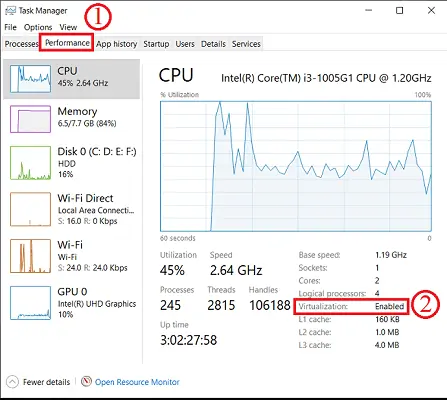
إذا تم تعطيله ، فسيتعين عليك تمكينه من خلال إعدادات BIOS . ستحتاج أيضًا إلى معرفة ما إذا كان معالجك يسمح بالافتراضية أم لا.
3. تخصيص المزيد من ذاكرة الوصول العشوائي ووحدة المعالجة المركزية
الأمر بسيط جدًا ، فكلما زاد عدد نوى ذاكرة الوصول العشوائي ووحدة المعالجة المركزية المخصصة لتطبيق معين ، زادت سرعة تشغيله. لحسن الحظ ، يسمح BlueStacks بهذا النوع من التكوين. تتوفر هذه الإعدادات في الإصدارات الأخيرة من BlueStacks في إعدادات المحرك. إليك كيف تفعل ذلك:
1. انقر فوق زر الإعدادات في الزاوية اليمنى العليا من نافذة بلوستاكس
ثانيًا. انقر فوق المحرك في علامة التبويب اليسرى
ثالثا. الآن ، سترى شريط تمرير لذاكرة الوصول العشوائي ، والذي يمكنك سحبه لزيادة الذاكرة المخصصة
رابعا. قم بإحضارها إلى 4 جيجا بايت (إذا كان لديك على الأقل 8 جيجا بايت بشكل عام)
الخطوات المذكورة أعلاه موضحة في لقطة الشاشة أدناه
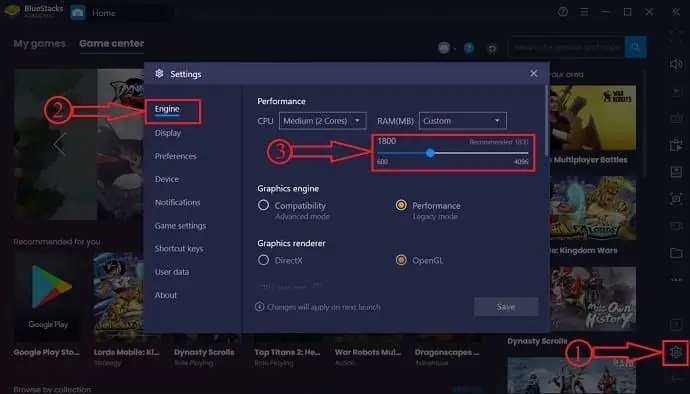
وبالمثل ، يمكنك أيضًا تخصيص الحد الأقصى لعدد نوى وحدة المعالجة المركزية للمحاكي. اتبع نفس الخطوات المذكورة أعلاه ، وستجد الخيار في قائمة المحرك. يمكنك تحديد أعلى رقم متاح في القائمة المنسدلة لأنوية وحدة المعالجة المركزية.

إذا كان لديك ذاكرة وصول عشوائي أقل ، فيمكنك زيادة ذاكرة الوصول العشوائي بعد التحقق من توافق ذاكرة الوصول العشوائي.
4. تحديث برنامج تشغيل الرسومات
تأكد من أن غواص الرسومات الخاص بك محدث. إذا كان لديك NVIDIA ، فيمكنك استخدام GeForce Experience لضمان تحديث برنامج التشغيل دائمًا. نعم ، إنه يؤثر إلى حد كبير على الشاشة ، ولكن قد يكون برنامج تشغيل الرسومات البطيء هو الذي قد يتسبب في التأخر ، لأن الألعاب تدور حول الرسومات إلى حد كبير.
أفضل شيء يمكنك القيام به هو إعداد Windows لتحديث برامج التشغيل تلقائيًا عند توفرها. يمكن القيام بذلك عن طريق تمكين تحديثات Windows التلقائية. بالطبع ، يمكنك دائمًا القيام بذلك يدويًا أيضًا.
يمكنك استخدام IObit Driver booster لتحديث جميع برامج التشغيل الخاصة بك تلقائيًا.
العرض: يحصل قرائنا على خصومات خاصة على جميع منتجات Wondershare. قم بزيارة صفحة كوبون الخصم Wondershare للحصول على أحدث العروض.
- ذات صلة: كيفية تحديث محرك بطاقة الرسومات في Windows
5. تشغيل عالية الأداء
هناك إعداد للطاقة في Windows قد يساعد في تحسين السرعة قليلاً. تسمح هذه الميزة بشكل أساسي لجهاز الكمبيوتر الخاص بك بتقديم الأداء الأمثل ولكنها تستهلك المزيد من الطاقة. يمكنك دائمًا توصيل الشاحن لتزويدك بالطاقة الكافية للحصول على أداء عالٍ.
لتمكين هذا الإعداد ، قم بتشغيل لوحة التحكم ، ثم انقر فوق الأجهزة والصوت ، ثم انتقل إلى خيارات الطاقة . انقر فوق خيار إعدادات الطاقة المتقدمة . بعد ذلك ، ستظهر نافذة.
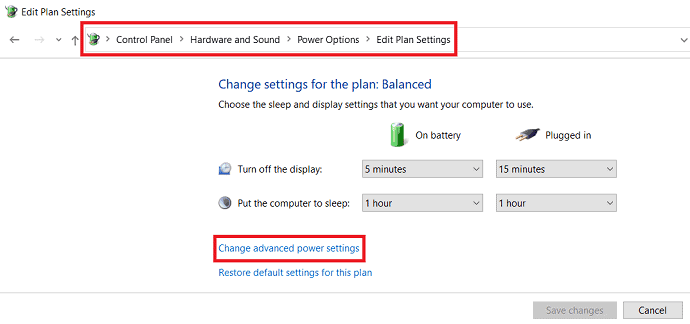
في تلك النافذة ، انقر فوق إعدادات الرسومات وستجد هناك خيارين: أداء متوازن وعالي. الآن ، قم بتمكين الأداء العالي.
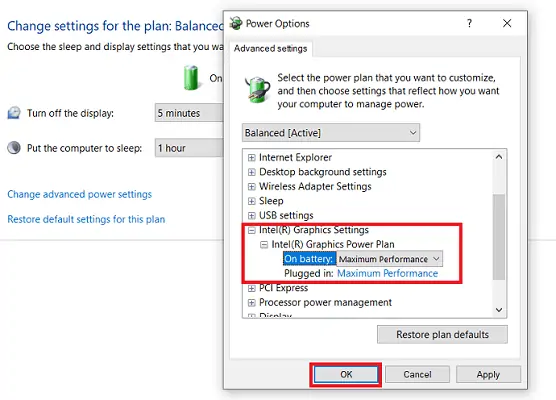
6. أغلق كافة البرامج الأخرى
في بعض الأحيان ، يمكن أن يؤدي إغلاق جميع تطبيقات الطرف الثالث ببساطة إلى توفير مساحة كافية من الذاكرة ووحدة المعالجة المركزية لتسريع الألعاب التي تعمل في BlueStacks. لذا تأكد من إغلاق جميع البرامج باستثناء برامج النظام.
يستهلك Chrome ، على وجه الخصوص ، قدرًا كبيرًا من الذاكرة ، لذا تأكد من عدم فتح نوافذ Chrome أو أي متصفح آخر في هذا الشأن. ما عليك سوى فتح مدير المهام ومعرفة البرامج التي تستخدم مقدار الذاكرة ووحدة المعالجة المركزية.
7. قم بإيقاف تشغيل برنامج مكافحة الفيروسات مؤقتًا
قد يكون برنامج مكافحة الفيروسات الخاص بك قيد التشغيل في الخلفية ، مما يتسبب في حدوث تأخيرات في محاكي BlueStacks. قد يكون قيد التشغيل أو إرسال إشعارات في الخلفية. لذا قم بتعطيل برنامج مكافحة الفيروسات مؤقتًا أثناء لعبك لألعاب الهاتف على المحاكي.
- ذات صلة: أفضل 5 برامج مكافحة فيروسات لنظام التشغيل Windows
الحد الأدنى
الآن بعد أن عرفت كيفية جعل BlueStacks أسرع للحصول على تجربة ألعاب أسرع - المزيد هنا ، لن ترغب أبدًا في لعب لعبة Android على الهاتف مرة أخرى. توفر الرسومات عالية السرعة وعالية الدقة ، المقترنة بحجم الشاشة الأكبر ، تجربة ألعاب لا يستطيع الهاتف المحمول منافستها.
آمل أن يساعدك هذا البرنامج التعليمي في تسريع BlueStacks . إذا أعجبك هذا المقال ، فيرجى مشاركته ومتابعة WhatVwant على Facebook و Twitter و YouTube للحصول على مزيد من النصائح.
كيف تسرع بلوستاكس لتجربة ألعاب أسرع؟
كيف يمكنني جعل Bluestacks يعمل بشكل أسرع؟
يمكنك جعل BlueStacks يعمل بشكل أسرع عن طريق تحديث bluestacks ، وتمكين الظاهرية ، وتحديث برنامج تشغيل الرسومات ، وتخصيص المزيد من ذاكرة الوصول العشوائي ، وما إلى ذلك.
هل بلوستاكس هو فيروس؟
Bluestack ليس فيروسًا. إنه محاكي لتشغيل تطبيقات وألعاب android على نظامي التشغيل Windows و Mac.
ما هو الاستخدام الرئيسي لتمكين الافتراضية؟
تسمح المحاكاة الافتراضية بتخصيص أفضل للموارد للمحاكي ، وبالتالي تحسين سرعته. يمكنك التحقق في "إدارة المهام" مما إذا كانت الظاهرية ممكّنة أم لا.
كيف تخصص المزيد من ذاكرة الوصول العشوائي في Bluestacks؟
انقر فوق زر الإعدادات في الزاوية اليمنى العليا من نافذة بلوستاكس
انقر فوق المحرك في علامة التبويب اليسرى
الآن ، سترى شريط تمرير لذاكرة الوصول العشوائي ، والذي يمكنك سحبه لزيادة الذاكرة المخصصة
قم بإحضارها إلى 4 جيجا بايت (إذا كان لديك على الأقل 8 جيجا بايت بشكل عام)
